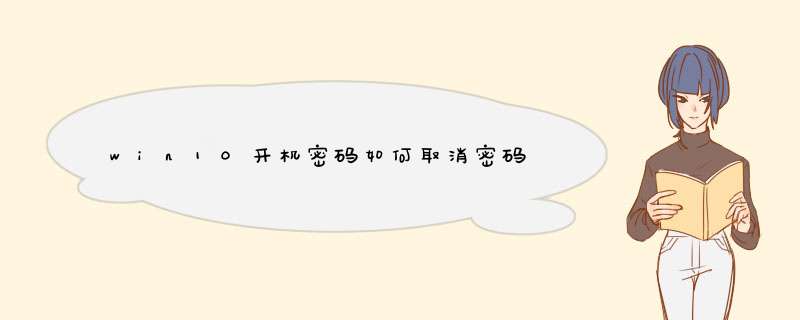
本机账户有设置密码,但是想要不使用密码登录Windows时,可以参考以下方法取消本机账户的密码
在Windows搜索栏输入[账户]①,然后点选[打开]②。
点选[登录选项]③,然后点选[密码]④并点击[更改]⑤。
请输入您目前的密码⑥,然后点选[下一页]⑦。
将新密码、确认密码及密码提示栏位保留空白⑧,然后点选[下一页]⑨。
点选[完成]⑩。取消密码已完成,下次登入即可不用密码登录Windows。
可以将开机登录选项关闭从而不再需要输入开机密码,具体 *** 作步骤如下:
1、首先进入电脑桌面,在底部状态栏中找到开始菜单,点击打开,如图所示。
2、打开开始菜单磁贴后,在左侧找到齿轮状的设置图标,点击进入,如图所示。
3、打开设置后,找到“账户”,点击进入该设置选项,如图所示。
4、进入“账户”功能后,找到“登录选项”的功能,点击进入,如图所示。
5、进入后找到“需要登录”选项,在“你希望windows在你离开电脑多久后要求你重新登录”的描述文字下方,点击有一个向下箭头的下拉框,如图所示。
6、在下拉框中选择“从不”,即可关闭登录功能,电脑将不会在休眠开机状态下出现开机登录界面。
7、然后按住键盘上的Windows徽标键与R键,打开运行对话框,输入“netplwiz”,回车确定。
8、在打开的“用户账户”界面中,将“要使用本计算机,用户必须输入用户名和密码”的选项前的对勾取消,如下图所示。
9、点击右下角的“应用”+“确定”,就会关闭该功能界面,设置完毕,在之后的开机与休眠中,都不会再出现登录界面,亦不需要输入开机密码。
注意事项:
虽然不设置开机密码很方便,但是这样做不利于保证用户的安全,所以还是尽量设置开机密码为宜。
欢迎分享,转载请注明来源:内存溢出

 微信扫一扫
微信扫一扫
 支付宝扫一扫
支付宝扫一扫
评论列表(0条)